
- •Лабораторная работа № 1 Тема: Интегрированная среда OpenOffice.Org Calc. Ввод данных. Типы данных. Действия над ячейками. Форматирование таблицы. Открытие и сохранение таблиц. Печать таблицы.
- •Теоретические сведения
- •Интегрированная среда
- •Операции с листами
- •Ввод данных и их типы
- •Действия над ячейками
- •Выделение ячеек
- •Форматирование таблицы
- •Изменение размеров столбцов и строк
- •Контрольные вопросы и задания
- •Лабораторная работа № 2
- •Теоретические сведения
- •Изменение типа ссылок
- •Порядок вычисления в формулах
- •Практическая часть
- •Задание 3. Составьте таблицу умножения. Задание 4. Построить таблицу квадратов и кубов чисел от 0 до 9.
- •Угадывание задуманного числа
- •Контрольные вопросы
- •Лабораторная работа № 3
- •Теоретические сведения
- •Создание диаграмм
- •Практическая часть Задание 1. Для таблицы 4 постройте два вида диаграмм: внедренную и на отдельном листе.
- •Технология работы
- •Технология работы
- •Контрольные вопросы Какие есть способы построения диаграмм?
- •Лабораторная работа № 4
- •Теоретические сведения
- •Практическая часть
- •Сортировка данных
- •Фильтрация (выборка) записей списка
- •Технология работы
- •Структура документа
- •Контрольные вопросы
- •Лабораторная работа № 5 Тема: Расширенный фильтр.
- •Теоретические сведения
- •Контрольные вопросы
- •Лабораторная работа № 6 Тема: Некоторые возможности электронного процессора OpenOffice.Org Calc.
- •Создание Примечания
- •Удаление содержимого ячеек
- •Операции с окнами
- •Прогрессия
- •Зависимости
- •Параметры страницы
- •Лабораторная работа № 7 Тема: Создание сводных таблиц.
- •Группировка элементов сводной таблицы
- •Практическая часть
- •Контрольные вопросы
- •Лабораторная работа № 8 Тема: Итоги.
- •Теоретические сведения
- •Практическая часть
- •Контрольные вопросы
- •Литература
- •Сведения о приеме и составе слушателей в 2012 году
- •( Полное наименование структурного подразделения )
Славянский-на-Кубани государственный
педагогический институт
КАФЕДРА ИНФОРМАТИКИ и МПИ
Основы работы с табличным
процессором OpenOffice.org Calc
Методические рекомендации к лабораторным работам для
студентов педагогических вузов
Славянск-на-Кубани
2010
С ЛАВЯНСКИЙ-НА-КУБАНИ
ГОСУДАРСТВЕННЫЙ
ЛАВЯНСКИЙ-НА-КУБАНИ
ГОСУДАРСТВЕННЫЙ
П ЕДАГОГИЧЕСКИЙ
ИНСТИТУТ
ЕДАГОГИЧЕСКИЙ
ИНСТИТУТ
Составители: доцент, к. п. н. Кононенко Т.В.
Доцент, к. т. н. Осипов С. А.
Студент Контора И. А.
Методические рекомендации к лабораторным работам включают теоретический материал, практические задания, контрольные вопросы и задания для самостоятельной работы по разделу «Табличный процессор OpenOffice.org Calc» курса «Программное обеспечение ЭВМ». К каждому занятию даны подробные пояснения, приведены задания, выносимые на самостоятельную и дополнительную работу студентов. В конце описания каждого занятия приводится список контрольных вопросов, выносимых на защиту лабораторной работы.
Данный материал может быть использован студентами очного и заочного отделения специальности «Информатика», а так же при изучении дисциплин «Информационные технологии», «Информатика», «Прикладная информатика», «Математика и информатика», «Информационные ресурсы в менеджменте» студентами других специальностей.
Пособие рекомендовано к изданию на заседании кафедры информатики и МПИ (пр. № 12 от 18.06.09)
Содержание:
Лабораторная работа № 1 4
Лабораторная работа № 2 10
Задание 4. Построить таблицу квадратов и кубов чисел от 0 до 9. 16
Лабораторная работа № 3 17
=SQRT($A$16^2-B$1^2-$A2^2) 21
Корень квадратный в OpenOffice.org Calc обозначается SQRT. 21
22
Рисунок 12. Создание матрицы полусферы. 22
22
Рисунок 13. Построение полусферы. 22
На шаге Выбор типа диаграммы следует выбрать тип диаграммы Линии, а затем на следующем шаге Выбор варианта в области Линии сетки следует указать все три переменные: x, y, z. 22
23
Лабораторная работа № 4 24
Лабораторная работа № 5 28
Лабораторная работа № 6 30
Лабораторная работа № 7 37
Лабораторная работа № 8 41
Лабораторная работа № 1 Тема: Интегрированная среда OpenOffice.Org Calc. Ввод данных. Типы данных. Действия над ячейками. Форматирование таблицы. Открытие и сохранение таблиц. Печать таблицы.
Цель работы: Познакомиться с интегрированной средой. Освоить ввод данных и их различные типы. Научиться проводить действия над ячейками, форматировать, открывать, сохранять и печатать таблицы.
Теоретические сведения
Д
1
2


3
4
5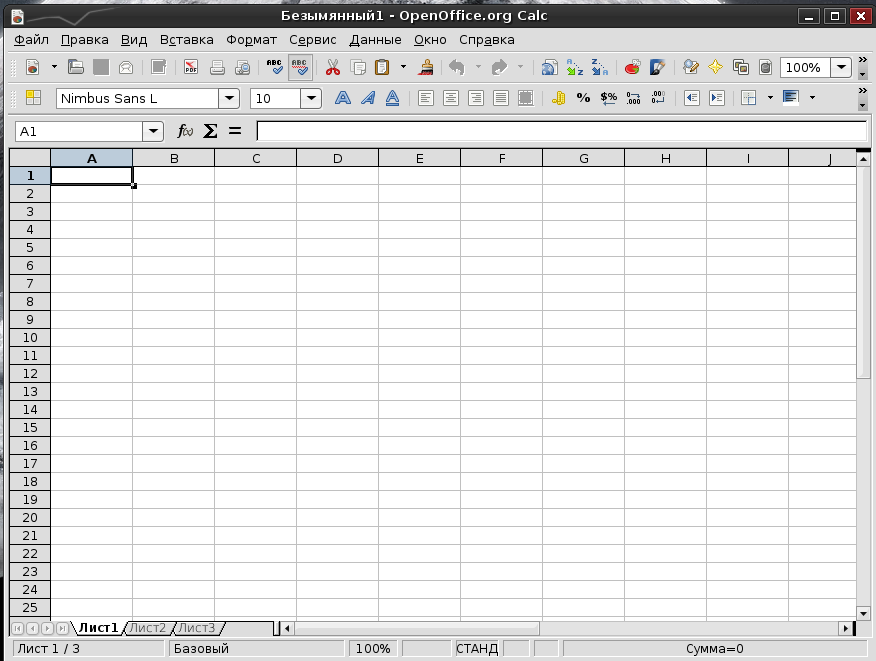



Рисунок 1. Окно рабочего листа OpenOffice.org Calc.
1 – строка заголовка.
2 – строка меню.
3 – панели инструментов.
4 – строка формул.
5 – строка состояния.
Электронная таблица – компьютерный эквивалент обычной таблицы, в ячейках которой записаны данные различных типов: тексты, даты, формулы, числа.
В ячейке таблицы отображается результат вычисления формулы, находящейся в этой ячейке. Числовые данные и даты могут рассматриваться как частный случай формул. Для управления электронной таблицей используется специальный комплекс программ – табличный процессор.
Главное достоинство электронной таблицы (ЭТ) – это возможность мгновенного пересчета всех данных, связанных формульными зависимостями при изменении значения любого операнда.
Интегрированная среда
Рабочая область ЭТ состоит из строк и столбцов, имеющих свои имена. Имена строк – это их номера. Количество строк таблицы зависит от версии программы. Имена столбцов – это буквы латинского алфавита, сначала от A до Z, затем от AA до AZ, BA до BZ и т.д.
Пересечение строки и столбца образует ячейку таблицы, имеющую свой уникальный адрес. Для указания адресов ячеек в формулах используются ссылки (например, A2 или C4).
Часто при обработке данных ЭТ необходимо использовать блок ячеек. Адрес блока ячеек задается указанием ссылок первой и последней его ячеек, между которыми ставится символ двоеточие ":" (например, A1:B5).
Среда Табличного процессора включает следующие элементы:
Строка главного меню – содержит названия пунктов меню основных режимов программы.
Панель инструментов – содержит кнопки, предназначенные для быстрой активации выполнения определенных команд меню и функций программы.
Вертикальные и горизонтальные линейки прокрутки – для быстрого перемещения по электронной таблице.
Строка формул – отображает вводимые в ячейку данные. В ней пользователь может просматривать или редактировать содержимое текущей ячейки. Особенность строки формул – возможность видеть содержащуюся в текущей ячейке формулу или функцию, а не ее результат.
Строка формул состоит из трех частей:
- в левой части содержится адрес текущей ячейки или диапазона ячеек;
- в средней части – три кнопки:
«
 отмена»,
используется для отмены действия;
отмена»,
используется для отмены действия;
–![]() «ввод», дублирует
команду Enter;
«ввод», дублирует
команду Enter;
![]() –
«изменить формулу»,
используется при работе с формулами;
–
«изменить формулу»,
используется при работе с формулами;
- в правой части дублируется содержимое текущей ячейки.
Строка состояния –
![]()
СТРАНИЦА 1/3 |
прописывается, сколько страниц содержится в документе и номер текущей страницы |
БАЗОВЫЙ |
Отображение текущего стиля страницы. Для изменения стиля можно использовать Контекстное меню. (Рис. 24) |
100% |
масштаб документа. |
ВСТ |
режим вставки символа. |
СТАНД |
стандартный режим выделения. |
РАСШ |
расширенный режим выделения, щелчок ПО тексту увеличивает или уменьшает текущее выделение. |
ДОБАВ |
дополнительный режим выделения, к существующим режимам выделениям добавляется новый. В результате будет выделено несколько отдельных частей. |
* |
появляется в том случае, если файл еще не сохранен. |
СУММА |
Автоматическое вычисление суммы чисел диапазона. |
И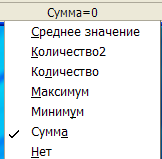 спользуя
Контекстное меню, можно осуществлять
и другие простейшие автовычисления:
спользуя
Контекстное меню, можно осуществлять
и другие простейшие автовычисления:
среднее значение,
максимальное значение,
минимальное значение диапазона чисел и т. д.
Строка подсказки предназначена для выдачи сообщений пользователю о его возможных действиях в данный момент.
Текущей (активной) называется ячейка электронной таблицы, в которой в данный момент находится курсор. Адрес текущей ячейки отражается в строке формул.
Книга в OpenOffice.org Calc представляет собой файл, используемый для обработки и хранения данных электронных таблиц. Каждая книга может состоять из нескольких листов.
Листы служат для организации и анализа данных. Можно вводить и изменять данные одновременно на нескольких листах, а также выполнять вычисления на основе данных из нескольких листов. При создании диаграммы ее можно поместить на лист с соответствующими данными или на отдельный лист.
Имена листов отображаются на ярлычках в нижней части окна книги. Для перехода с одного листа на другой следует указать (щелчком левой клавиши мыши) соответствующий ярлычок. Название активного листа выделено жирным шрифтом.
